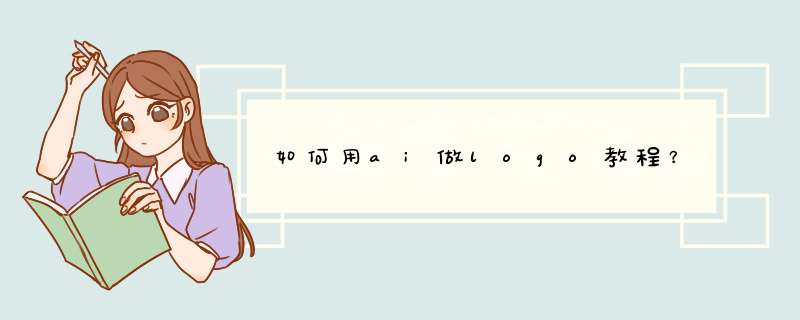
首先,我们开启Adobeillustrator,进入到Adobeillustrator的工作页面,选择新建命令,在Adobeillustratord出的新建窗口中,选择合适的模版后,点击“创建”即可。
等待Adobeillustrator加载完成后,我们就会进入到Adobeillustrator的绘图页面,在工作区中心会有我们新建的空白画布,下面我们开始基础绘制。
右键点击Adobeillustrator的“直线工具”,在d出的菜单栏中,选择“矩形网格工具”,绘制网格来帮助我们进行字母的绘制。
双击“矩形网格工具”,Adobeillustrator会d出设置窗口,我们对网格进行简单的设置后,即可点击确定,这样绘制的网格就会依照我们的设置生成。
按住“Shift”键,在画布上拖动鼠标,即可确保网格为正方形的绘制,重复绘制,或者直接复制粘贴,绘制三个网格,作为三个字母简写的“容器”。
随后,我们直接选择Adobeillustrator的钢笔工具,利用我们绘制的网格,进行字母轮廓的绘制,在绘制时,尽量保证字母的美观。
完成字母的绘制之后,我们右键点击“矩形工具”,在d出的工具菜单中选择“多边形工具”,绘制一个多边形进行字母的放置。
双击“多边形工具”,Adobeillustrator会d出工具的设置窗口,我们设置多边形的多变数量为“6”,绘制一个六边形,随后点击确定。
按住“Shift”键,绘制一个正六边形,使用旋转命令,将六边形的尖角向上,之后使用“钢笔工具”,如图所示,添加几条简单的辅助线。
随后,将我们绘制好的字母,分别放置到六边形上的三个位置,在两边的字母选择“倾斜工具”,对齐进行“30°”和“-30°”的倾斜 *** 作,上面的字母,选择旋转“45°”。
将三个字母进行扩大缩小,将三个字母互相连接,这样我们就完成了使用个人字母简写制作的个人LOGO,此LOGO很适合作为一个雏形,之后在周围添加各种效果,即可完成很美观的LOGO。
1、形态透视的logo
做logo形态的时候可以直接用进大远小的logo形态,或不同色块或间隙来区分logo的透视结构关系。
2、用3D效果命令做出立体初形状
打开做好的平面状的logo初形,执行——效果-3D——突出和斜角命令,设置相关的透视角度和立体深度。
3、把透视对象分离
做好3D效果的对象执行——对象——扩展;然后再选择扩展好的对象取消群组,这样就可以分离出logo顶面和厚度面。
4、给logo做一些光影效果
选择投影和logo顶面分别添加渐变投影关系,让logo有一定的厚重感。
5、添加高光
复制两层顶面做细小的偏移,然后用剪切命令修剪出高光边缘;把修剪好的对象填充成白色,叠加于logo上,这样一款立体logo就做好了。
·画一个正六边形,在效果-扭曲和变换-变换,使其产生以下效果。
·用小白工具(A)拖出圆角。
·改变描边,使其变成虚线。
·调整渐变颜色。
·加上文字,简单的多边形logo就做好了。
欢迎分享,转载请注明来源:内存溢出

 微信扫一扫
微信扫一扫
 支付宝扫一扫
支付宝扫一扫
评论列表(0条)